Sebagai pengguna media, terdapat masalah yang tidak diingini yang pasti kita boleh hadapi. Begitu juga, dengan VOB atau Video Object ialah format fail yang ditentukan untuk media DVD-Video. Ia memegang audio digital, video, menu, sari kata dan kandungan navigasi. Seperti yang dinyatakan, orang jenis ini dibangunkan untuk DVD. Walaupun begitu, saiz asli format ini adalah besar. Berbeza dengan WMV yang tidak dinafikan dimampatkan. Selain itu, ia juga bertanggungjawab sama dengan VOB. Tukar VOB kepada WMV pada Mac atau menggunakan platform Windows. Urus penggunaan storan anda dengan menukar fail anda tanpa kehilangan kualitinya. Maksimumkan kandungan fail anda dengan memahami.
Bahagian 1. Langkah Terpantas untuk Menukar VOB kepada Fail Video WMV
Memperkenalkan Ciri Terpuji AVAide Video Converter
Untuk menukar format fail VOB kepada WMV, anda akan meneliti semua piawaian yang diperlukan dalam menyemak ciri tersendiri penukar video, alat yang tepat untuk dipilih ialah Penukar Video AVAide. Penyelesaian ini mendapat populariti sebagai penukar berprestasi tinggi untuk video. Ia benar-benar mencipta produk berkualiti tinggi dengan bantuan cara mudah yang mudah dipelajari. Alat ini terkenal dengan teknologi pecutan canggihnya yang boleh mengubah fail dengan cepat dalam beberapa minit. Tugas itu tidak dinafikan lancar sama ada untuk lampiran tunggal dan serentak. Lebih-lebih lagi, ia membolehkan kami meningkatkan dan mengedit video kami dengan memaksimumkan penggunaan kotak alat. Marilah kita semua mencuba perkhidmatan muat turun percuma penukar VOB ke WMV ini dan versi penuh.

Cubalah Untuk Windows 7 atau lebih baru
 Muat Turun Selamat
Muat Turun Selamat
Cubalah Untuk Mac OS X 10.13 atau lebih baru
 Muat Turun Selamat
Muat Turun SelamatLangkah 1Memuat turun dan memasang perisian
Pertama, anda perlu melawati penyemak imbas web anda dan membuka halaman web rasmi bagi Penukar Video AVAide. Setelah mendarat, anda akan melihat butang Muat turun, klik padanya sepenuhnya. Selepas memuatkan, pasang alat pada peranti anda dan buka sahaja.
Langkah 2Memuat naik fail tempatan
Untuk memuat naik fail VOB lama anda, cari fail Menambah fail butang dan klik padanya. Anda juga boleh melebihi pengimportan video anda seberapa banyak yang ingin ditukar. Alat ini boleh mengendalikan penukaran kumpulan yang berlaku sekaligus.

Langkah 3Memilih format WMV
Daripada senarai panjang format audio dan video, cari WMV butang dan pilih ia sebagai format output anda. Anda juga boleh mengklik butang untuk penukaran kelompok supaya pemilihan tidak akan memakan banyak masa anda.
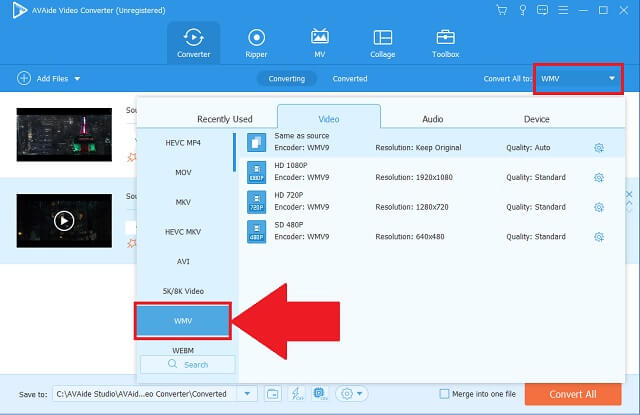
Langkah 4Menukar fail yang dimuktamadkan
Selepas itu, klik butang Tukar Semua untuk memulakan proses menukar fail lama anda kepada bekas baharunya. Jika anda memilih untuk menghentikan proses tersebut, anda boleh menghentikan alat itu daripada menukar fail lama anda dengan bebas.
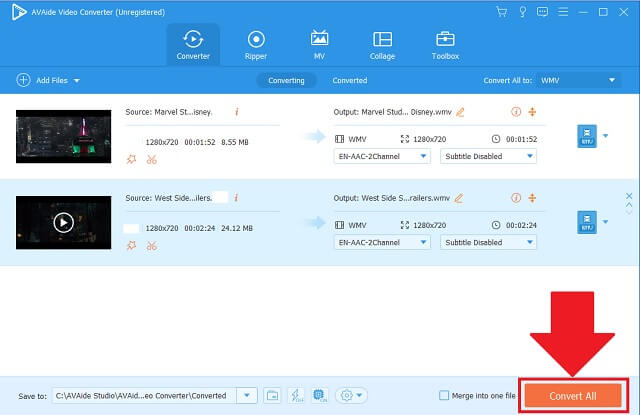
Langkah 5Menyemak output siap
Apabila semua fail selesai diproses, semak storan setempat yang ditetapkan.
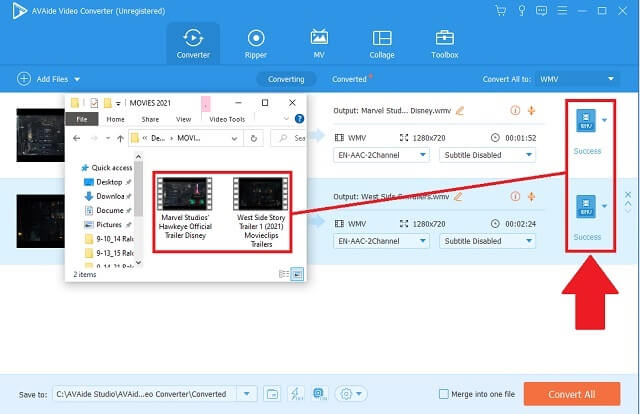
- 50X lebih pantas tanpa pengurangan kualiti berbanding penukar lain.
- 300+ format fail audio dan video.
- Disokong oleh sistem pengendalian yang berbeza termasuk Windows, Linuz dan Mac.
- Penukaran kelompok digunakan secara meluas oleh pengguna biasa dan profesional.
- Ciri tambahan seperti ripper DVD, pemampat video, pembuat GIF, pembuat 3D dan editor metadata media.
- Ia boleh mengendalikan DVD buatan sendiri.
- Ia terhad kepada versi percubaan percuma.
Bahagian 2. Petua Mudah Bagaimana untuk Menukar VOB kepada WMV
Oleh kerana format fail VOB tidak sama dengan yang lain, ia boleh disulitkan. Jika fail itu dikatakan disulitkan, peranti mudah alih atau komputer anda boleh menghadapi masalah. Untuk menghilangkan kesukaran ini, anda boleh menukar video VOB kepada WMV. DVD dengan format fail VOB tidak membenarkan kami mengedit pilihan sarikata dan trek audio. Dengan bantuan Penukar Video AVAide. Penukar video ini pasti boleh menyelesaikan masalah anda daripada penyulitan. Selain itu, anda boleh mendapatkan akses kepada sari kata output anda dan pilihan trek audio anda. Selain itu, anda boleh meningkatkan keutamaan pada tetapan format dan boleh mengendalikan DVD buatan sendiri.
Bahagian 3. Carta Perbandingan VOB dan WMV
Kami menyediakan carta bermaklumat untuk membandingkan dua format fail dengan mudah. Disenaraikan di bawah ialah penerangan, pembangun format, kelebihan dan keburukan.
| Sambungan fail | WMV | VOB |
| Jenis fail | Video Windows Media Microsoft | Fail Objek Video DVD |
| Pengenalan Format | WMV ialah bekas video yang dimampatkan dengan pemampatan Windows Media dan mempunyai video yang dikodkan dengan salah satu Windows Media Video Microsoft. WMV pada asalnya digunakan untuk aplikasi penstriman web, tetapi dengan versi WMV9, baru-baru ini ia sesuai dengan HD DVD dan Cakera Blu-ray. | VOB atau "Objek Video" telah membina spesifikasi DVD. Ia dibangunkan sebagai bekas untuk media DVD-Video. Ia memegang video digital, audio dan sari kata atau teks. Format fail ini diperoleh daripada format aliran program MPEG. Oleh itu, video dalam format VOB mungkin disulitkan. |
| Pembangun Format | Microsoft | Forum DVD |
| Kelebihan atau Faedah | 1. Berkualiti tinggi. 2. Bersaiz kecil. Ia dimampatkan. 3. Terbaik untuk Cakera DVD dan Blu-ray. 4. Untuk aplikasi penstriman di Internet. | 1. Ia mempunyai kualiti yang baik. 2. Ia boleh dibakar ke dalam cakera DVD atau Blu-ray. |
| Kekurangan | 1. Tidak bagus untuk penstriman video web. | 1. Ia adalah saiz fail yang besar. Video 2 jam mengandungi 4.7 GB. |
| Maklumat Tambahan untuk cadangan lanjut | Terbaik untuk fail DVD dan video penstriman internet. | Anda boleh membakar video VOB ke DVD menggunakan penunu DVD |
Dengan ilustrasi yang disebutkan di atas, WMV ialah format yang dicadangkan terutamanya untuk DVD atau cakera Blu-ray. Oleh itu, cari penukar VOB kepada WMV terbaik yang tersedia di web anda.
Bahagian 4. Soalan Lazim Menukar VOB kepada WMV
Adakah mungkin untuk menamakan semula fail VOB saya pada DVD?
Fail DVD dengan format VOB tidak boleh dinamakan semula. Kami hanya dibenarkan bermain dan membaca, bukan untuk menyunting.
Bolehkah Windows 10 Media Player saya memainkan video VOB?
Malangnya, tiada cara langsung untuk memainkan video VOB pada Windows 10. Untuk memainkannya, anda perlu memuat turun alat pihak ketiga dengan codec VOB.
Bagaimanakah format WMV berfungsi?
Format khusus ini dibangunkan oleh Microsoft dengan satu siri codec video. WMV ialah format yang paling boleh dipercayai untuk kandungan dalam talian dan Cakera DVD atau Blu-ray. Tidak seperti format DVD lain, yang ini hanya menyimpan pakej bersaiz kecil, tetapi kualiti asalnya dikekalkan dan dipelihara.
Terdapat banyak cara untuk lancar menukar VOB kepada WMV pada sistem Windows 10 dan Mac. Apa yang anda perlukan ialah penukar DVD yang sangat baik dan boleh dipercayai yang sesuai dengan permintaan dan kemahiran anda. Yang berprestasi tinggi Penukar Video AVAide pasti akan menyelesaikan kesulitan khusus tersebut. Ia tidak mempunyai sebarang pemahaman terlebih dahulu tentang perkara yang perlu dilakukan. Dengan alat ini, kemungkinan tidak berkesudahan. Oleh itu, bekerjasama dengan penyelesaian yang telah disahkan ini.
Kotak alat video lengkap anda yang menyokong 350+ format untuk penukaran dalam kualiti tanpa kerugian.




